iMovie je nelineárny softvér na úpravu videa navrhnutý na použitie v systémoch macOS alebo iOS: počítače Mac, iPhony a iPady. Tento jedinečný softvér uľahčuje úpravu videí, hudby a obrázkov bez zmeny pôvodných súborov. A keďže je tak užívateľsky prívetivý, môžete ho použiť na vytváranie veľkolepých videí pre platformy ako YouTube, Pinterest, Instagram Reels a Facebook.
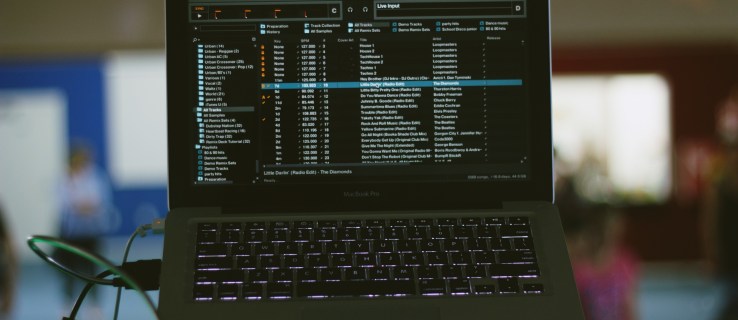
Schopnosť vytvárať pôsobivé videoklipy máte teraz na dosah ruky. Ale možno budete chcieť pridať trochu hudby, ktorá sa hodí k vašim vizuálom. Import a zahrnutie zvuku do vašich klipov iMovie sa môže zdať náročné, a preto sme zostavili túto príručku, ktorá vám pomôže zvládnuť tento krok.
Ako pridať hudbu do iMovie na iPhone
Apple obsahuje rozsiahlu zbierku hudby, soundtrackov a zvukových efektov vytvorených populárnymi umelcami a skladateľmi v databáze iMovie. Tieto zvukové súbory potom môžete pridať k videu, ktoré upravujete. Nasledujúce kroky vám ukážu, ako pridať hudbu do iMovie na iPhone:
- Nechajte svoj projekt otvorený na časovej osi.
- Prejdite na tlačidlo „Pridať médiá“, ikonu, ktorá vyzerá ako znamienko plus.

- Poklepaním na toto tlačidlo otvoríte ponuku. Z tejto ponuky vyberte možnosť „Audio“.

- Potom klepnite na „Soundtracks“ a zobrazte rôzne vstavané hudobné ponuky.

- Klepnutím na zvukovú stopu zobrazíte jej ukážku. Nie všetky zvukové stopy sú stiahnuté. Ak sa skladba javí ako stlmená, musíte na ňu najskôr kliknúť, aby ste si ju stiahli, a až potom na ňu ťuknite a zobrazte ukážku skladby.

- Ak chcete pridať vybranú zvukovú stopu do projektu, kliknite na ikonu „Pridať zvuk“ vedľa zvukovej stopy. Táto ikona vyzerá ako malý kruh so znamienkom plus.

- iMovie automaticky importuje skladbu, umiestni ju na začiatok videoklipu a prispôsobí ju dĺžke vášho projektu.

Po pridaní zvukového klipu do videoprojektu ho môžete upraviť tak, aby vyhovoval vašim potrebám. Napríklad tu zmeníte dĺžku klipu alebo pridáte druhú skladbu.
Ako pridať hudbu do iMovie na iPade
Pridávanie hudby do iMovie na iPade je relatívne podobné ako na iPhone. Pozrime sa teda, ako:
- Otvorte si vybraný videoprojekt v iMovie na iPade, aby ste ho mali zobrazený na časovej osi.
- Vyhľadajte ikonu „Pridať médiá“ na obrazovke a klepnite na ňu.
- Kliknutím na „Audio“ a potom na „Soundtracks“ môžete prehľadávať rôzne možnosti hudby dostupné v zobrazenej ponuke.
- Každú skladbu môžete ochutnať klepnutím na ňu. Ak hudobný súbor ešte nie je stiahnutý, bude mať svetlejšie farby. Ťuknutím naň ho najprv stiahnete a potom naň kliknete a zobrazíte ukážku skladby.
- Ak chcete do svojho videa iMovie pridať vybranú hudbu, kliknite na symbol „Pridať zvuk“ vedľa skladby.
- iMovie importuje skladbu do vášho projektu a umiestni ju na začiatok kotúča, čím rozšíri hudbu tak, aby pokryla dĺžku videa.
- Po dokončení tohto importu môžete upraviť dĺžku zvukového klipu alebo pridať druhý.
Ako pridať hudbu do iMovie na Macu
iMovie pre Mac prichádza s komplexnou knižnicou zvukov, ktorá obsahuje znelky, piesne a zvukové efekty. Aplikácia hudby do vášho projektu iMovie na Macu sa trochu líši od toho, ako by ste ju pridali na iPad alebo iPhone. Postup je nasledovný:
- Uistite sa, že je váš projekt otvorený v iMovie.
- Prejdite do hornej časti prehliadača a kliknite na „Zvuk“.

- Na bočnom paneli, ktorý sa otvorí vľavo, nájdite položku „Zvukové efekty“ a klepnite na ňu.

- V niektorých prípadoch možno budete musieť kliknúť na tlačidlo „Prehliadač médií“, aby ste otvorili prehliadač.
- Ak si chcete pozrieť ukážku skladby, umiestnite kurzor myši na výber v ponuke. Vedľa zvolenej hudby sa potom zobrazí tlačidlo „Prehrať“. Kliknutím na toto tlačidlo si vypočujete skladbu.

- Ďalším spôsobom, ako zobraziť ukážku skladby, je vybrať ju a potom kliknúť do tvaru vlny v hornej časti prehliadača médií. Potom, keď ste pripravení vypočuť si ukážku, stlačte „medzerník“.
- Keď nájdete skladbu, ktorú by ste chceli pridať do svojho projektu, vyberte ju a presuňte ju na časovú os projektu.

- Ak chcete pridať hudobný súbor do konkrétneho videoklipu, ťahajte hudobný súbor pod klip, kým sa nezobrazí zvislý pruh spájajúci video a audio súbory. Teraz, keď presuniete tento videoklip, zvuková stopa sa bude pohybovať spolu s ním.

- Ak chcete namiesto toho pridať hudbu zo súboru na Macu, kliknite na „Súbor“ v hornej časti obrazovky a vyberte „Importovať médiá“. Tento výber otvorí okno, ktoré vám umožní prehliadať súbory na Macu a pridať ich do projektu.

Ako pridať hudbu z YouTube
Import hudby do iMovie priamo zo služby YouTube je zložitý, pretože mnohé z týchto skladieb a videí sú chránené autorskými právami. Do iMovie však môžete importovať hudbu zo Štúdia YouTube, platformy YouTube, ktorá vám umožňuje spravovať váš kanál YouTube. Ak chcete začať, prečítajte si tieto kroky:
- Otvorte na počítači Štúdio YouTube.

- Prejdite na bočný panel na ľavej strane a vyberte položku „Audio Files“.

- V hornej časti nového okna uvidíte kartu „Hudba zadarmo“. Kliknite na túto kartu a zobrazí sa okno so zoznamom skladieb, ktoré je možné použiť zadarmo.

- Tieto skladby si môžete prezrieť kliknutím na tlačidlo „Prehrať“ vedľa každej z nich.

- Keď si vyberiete skladbu, ktorá sa vám páči, stiahnite si ju kliknutím na ikonu „Stiahnuť“ úplne vpravo.

- Teraz otvorte svoj projekt iMovie.
- Po otvorení projektu prejdite na súbory v počítači a otvorte priečinok „Stiahnuté súbory“. Nájdite hudobný súbor, ktorý ste práve stiahli, a presuňte ho do oblasti médií v iMovie. (Oblasť médií je otvorený priestor vľavo vedľa miesta, kde sa prehráva váš videoklip.)

- Keď budete pripravení, môžete tento zvukový súbor potiahnuť nadol na časovú os pod videoklipom.

Teraz všetko, čo musíte urobiť, je usporiadať hudobný klip tak, aby vyhovoval vašim vizuálom.
Môžem pridať hudbu z Apple Music?
Apple Music je hudobná streamovacia služba spoločnosti Apple a je porovnateľná so Spotify alebo Amazon Music Unlimited. DRM alebo správa digitálnych práv chráni zvukové súbory v hudbe Apple a bráni vám používať hudbu kdekoľvek inde ako v aplikácii Apple Music.
Môžem pridať hudbu zo Spotify?
iMovie podporuje iba určité zvukové formáty, ako sú MP3, WAV, M4A a AAC. Spotify chráni svoje hudobné súbory pomocou DRM a kóduje ich vo formáte OGG Vorbis, ktorý iMovie nepodporuje.
Zvuk pridaný
Pridávanie hudby do vášho projektu iMovie je pomerne jednoduché, keď sa už na to chytíte. Postupujte podľa jednoduchých krokov v tejto príručke a zakrátko budete robiť filmové kúzla.
Teraz všetko, čo musíte urobiť, je nájsť tú epickú skladbu, ktorá oživí váš projekt iMovie!
Pridali ste už do svojho projektu iMovie hudbu? Použili ste metódu podobnú tým, ktoré sú uvedené v tejto príručke? Dajte nám vedieť v sekcii komentárov nižšie.




























